時間:2017-07-04 來源:互聯網 瀏覽量:
今天給大家帶來電腦開機顯示Windows,徽標,登陸前啟動失敗如何解決,電腦開機顯示Windows,徽標,登陸前啟動失敗的解決方法,讓您輕鬆解決問題。
電腦無法啟動的原因有很多,在前一篇教程中是硬件問題導致無法啟動,我們也通過教程給出幾種的解決方案。今天的這篇教程也是關於電腦無法啟動,與前一篇不同之處是在電腦啟動有顯示Windows 徽標,而登陸前啟動失敗,下麵來看看解決方法這個啟動失敗的的方法。
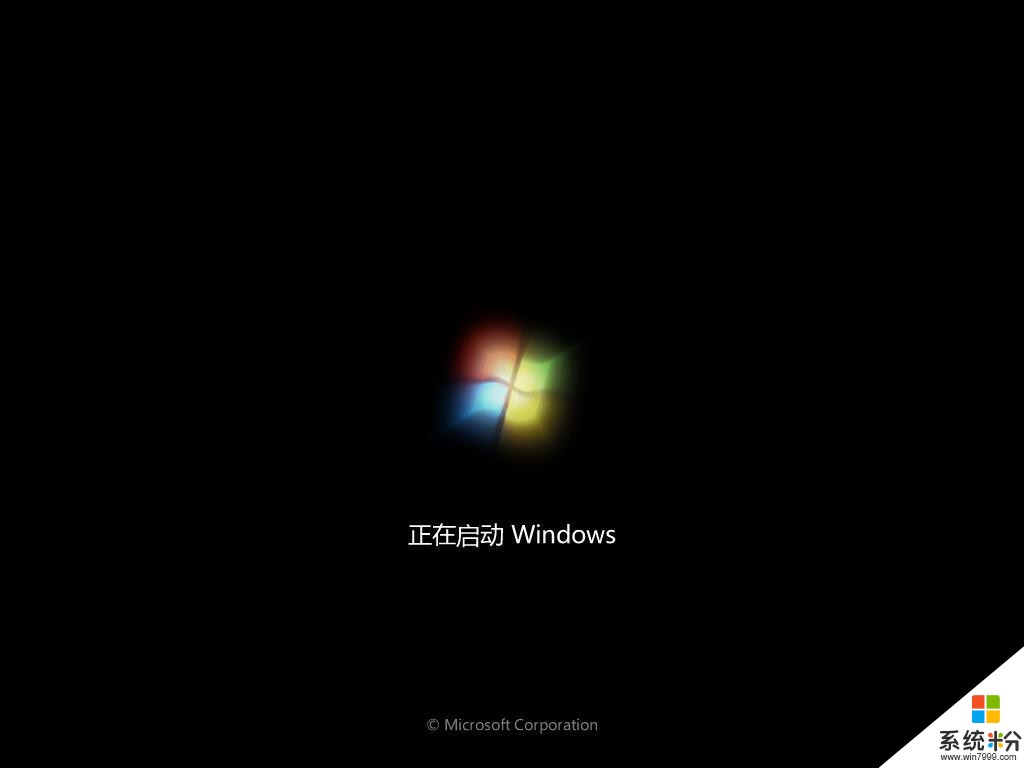
有時候 Windows 開始加載,然後在啟動過程中停止響應。 該問題大多因新硬件、新程序或損壞的係統文件引起。 請按照下麵的說明排除問題。 嚐試在每個步驟後都啟動電腦。 隻有在 Windows 啟動期間仍然失敗的情況下才繼續下一步。
解決啟動問題
1.重新啟動電腦。 在屏幕首次變黑後立即反複按 F8 鍵。 “Windows 高級選項”菜單隨即出現。 如果未出現此菜單,請重新啟動電腦,然後再試。 使用鍵盤上的箭頭鍵(鼠標將不起作用)選擇“最近一次的正確配置”,然後按 Enter。 Windows XP 將嚐試啟動。
2.如果最近安裝了新硬件,則關閉電腦,然後斷開該硬件。 然後,重新啟動 Windows XP 並修複硬件使之正常工作。
3.重新啟動電腦,然後再次按 F8。 這一次,選擇“安全模式”,然後按 Enter。Windows XP 將嚐試以安全模式啟動,安全模式不會自動啟動程序和硬件,並且隻顯示非常基本的圖形。 如果 Windows XP 在安全模式下成功啟動,則可以刪除最近安裝的任何程序或更新。 然後,正常重新啟動電腦。
以上就是電腦開機顯示Windows,徽標,登陸前啟動失敗如何解決,電腦開機顯示Windows,徽標,登陸前啟動失敗的解決方法教程,希望本文中能幫您解決問題。